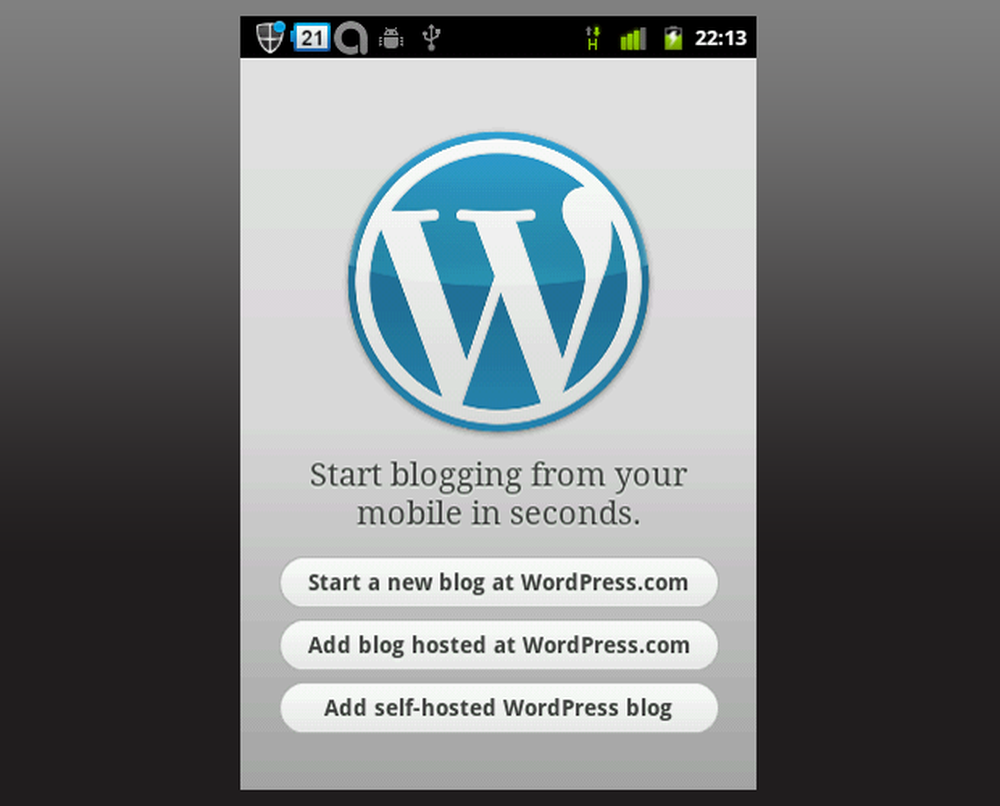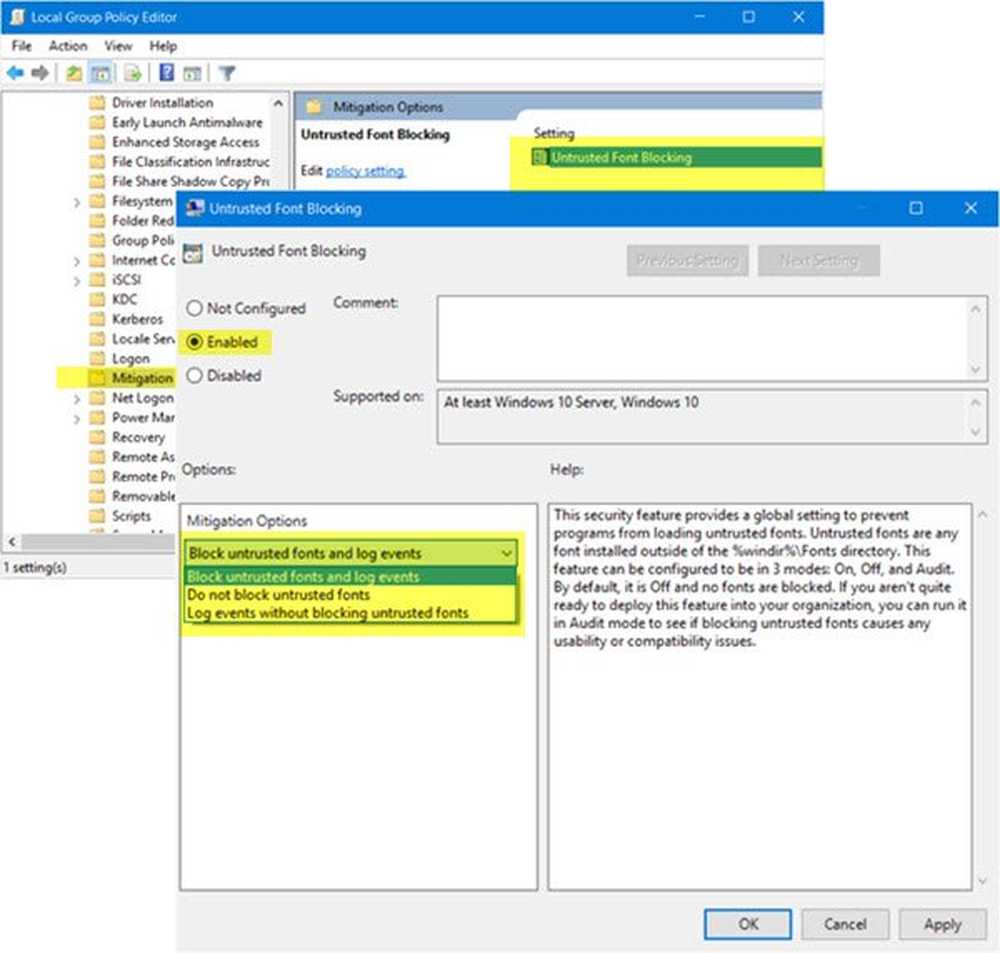Blockieren Sie Benutzer bei der Deinstallation von Apps über das Startmenü von Windows 10

Das Startmenü von Windows 10 enthält die besten Elemente des klassischen Menüs in Windows 7 sowie moderne Funktionen von Windows 8.1. Zu den weiteren Verbesserungen gehört die Möglichkeit, Apps einfach zu deinstallieren, ohne sich in die Einstellungen oder die klassische Systemsteuerung zu begeben.
Sie können Apps in Windows 10 einfach deinstallieren, indem Sie die Windows-Taste drücken, mit der rechten Maustaste auf die betreffende App klicken und Deinstallieren auswählen.

Verhindern Sie die Deinstallation von Apps in Windows 10 Pro, Enterprise und Education
Wenn Sie eine Premium-Version von Windows 10 (Pro, Enterprise oder Education) ausführen, können Sie Gruppenrichtlinien verwenden. Wenn Sie die Home-Version von Windows 10 ausführen, scrollen Sie zum nächsten Abschnitt, in dem wir zeigen, wie Sie dies tun, indem Sie die Registry hacken.
Verwenden Sie die Tastenkombination Windows-Taste + R um den Run-Dialog zu öffnen und Art: gpedit.msc und drücken Sie die Eingabetaste oder klicken Sie auf OK.

Navigieren Sie dann zu Benutzer Konfiguration> Administrative Vorlage> Startmenü und Taskleiste. Scrollen Sie dann nach unten und doppelklicken Sie auf Verhindern, dass Benutzer Anwendungen über Start deinstallieren aus der Einstellungsliste rechts.

Wählen Sie nun Aktiviert aus und klicken Sie auf OK.

Schließen Sie den Gruppenrichtlinien-Editor und drücken Sie die Windows-Taste. Wenn Sie im Startmenü mit der rechten Maustaste auf eine App klicken, werden Sie feststellen, dass keine Option zum Deinstallieren einer App mehr vorhanden ist.

Auch wenn ein Benutzer zu geht Einstellungen> Apps & Funktionen Die Option zur Deinstallation ist ausgegraut.

Deinstallieren von Apps in Windows 10 Home Edition blockieren
Da der Gruppenrichtlinien-Editor in der Home Edition von Windows 10 nicht verfügbar ist, müssen Sie die Registrierung ändern, um dieselben Ergebnisse zu erhalten.
Hinweis: Änderungen in der Registry sind nichts für schwache Nerven. Wenn Sie das Falsche tun, kann es wirklich eine Nummer auf Ihrem System sein. Bevor Sie fortfahren und Änderungen vornehmen, stellen Sie sicher, dass Sie einen Wiederherstellungspunkt festgelegt haben, ein Backup Ihres Laufwerks, ein Backup der Registry oder noch besser alle drei Schritte machen.Drücken Sie die Tastenkombination Windows-Taste + R um den Run-Dialog zu öffnen und Art: Regedit und klicken Sie auf OK oder drücken Sie die Eingabetaste.

Navigieren Sie zu folgendem Pfad: HKEY_CURRENT_USER \ Software \ Policies \ Microsoft \ Windows
Klicken Sie mit der rechten Maustaste auf den Windows-Schlüssel (Ordner) und wählen Sie aus Neu> Schlüssel und nennen Sie es Forscher.

Erstellen Sie dann innerhalb dieses neuen Explorerschlüssels einen neuen DWORD-Wert (32-Bit), und geben Sie ihm einen Namen NoUninstallFromStart und geben Sie einen Wert auf 1 und klicken Sie auf OK.

Schließen Sie die Registrierung und melden Sie sich ab. Wenn Sie sich wieder anmelden, drücken Sie die Windows-Taste, klicken Sie mit der rechten Maustaste auf eine App, und Sie können keine Option zum Deinstallieren mehr sehen.
Wenn Sie einen gemeinsam genutzten Computer oder einen Gastaccount verwenden, können Sie Apps nicht über das Startmenü deinstallieren. Dies ist eine einfache und offensichtliche Möglichkeit.